Как удалить KB5014699 из Windows 10 21H2 и 21H1
Сообщается, что обновление безопасности от июня 2022 года для Windows 10 21H2 и 21H1 вызывает различные проблемы у пользователей со всех сторон. Из-за KB5014699 общий доступ к подключению к Интернету не работает. Мобильная точка доступа происходит сбой, ошибка «синий экран», такая как плохая конфигурация системы, возникают проблемы с вводом данных ядра. Одну из проблем мы уже рассмотрели в Как исправить ошибку 0x8007054F в Windows 11 или 10. Есть жалобы на общую сеть Ошибки принтера слишком. Однако вы можете удалить накопительное обновление, чтобы решить их, и этот метод будет работать как универсальное решение.
Несколько пользователей обсуждали проблемы на известных дискуссионных платформах, таких как Reddit, Microsoft Community и других, после установки патча. Некоторые проблемы, вызванные KB5014699, решаются путем отключения Malwarebytes (MWB). Но это работает не для всех, и удаление KB5014699 на данный момент является окончательным временным решением. Кроме того, когда Microsoft отреагирует на сбои, вам нужно будет проявить соответствующую инициативу.
Удалите KB5014699 из Windows 10 21H2 и 21H1.
Вот как удалить KB5014699 из Windows 10 21H2, 21H1 –
Способ-1: через настройки
Если у вас возникли какие-либо проблемы после установки исправления безопасности от 14 июня 2022 г. в Windows 10, самый простой способ удалить обновление. Поэтому двигайтесь вперед по шагам –
- Нажимать Винки и я.
- Выбирать – Обновление и безопасность.
- На следующей странице нажмите – Посмотреть историю обновлений.
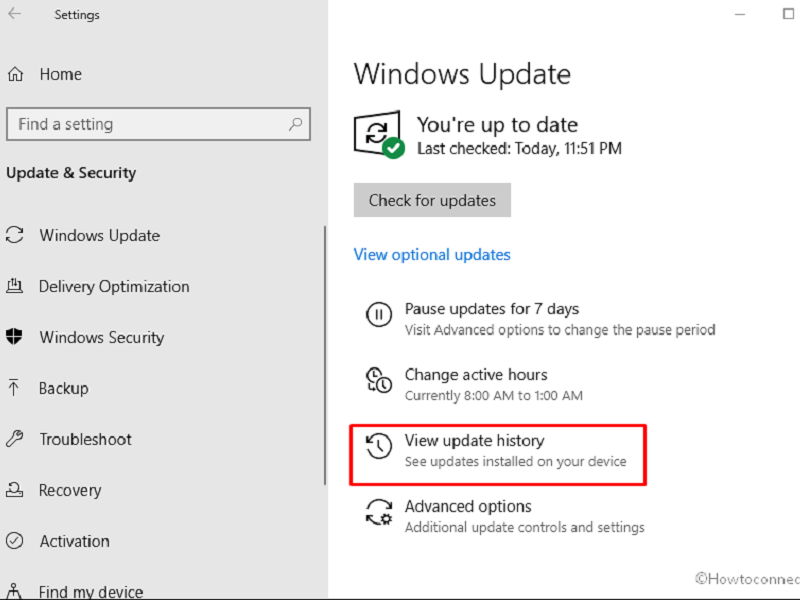
- Нажмите – Удалить обновления.
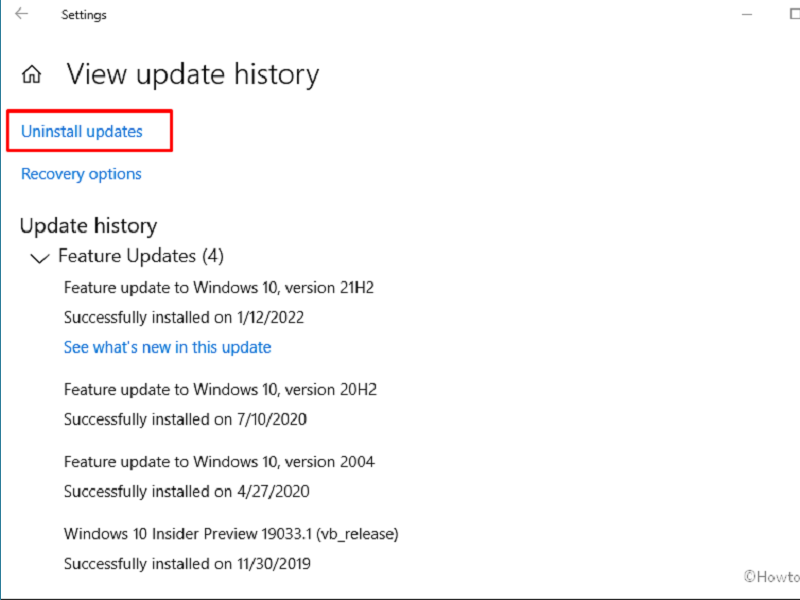
- Теперь вы можете увидеть все установленные обновления. Находить КБ5015699 и щелкните по нему правой кнопкой мыши.
- Выбирать – Удалить.
- Нажмите Да в диалоговом окне.
Альтернативный метод –
- Нажимать Винки + р.
- Тип – appwiz.cpl.
- Ударять Входить.
- В появившемся окне нажмите на Просмотр установленных обновлений.
- Найдите и выберите КБ5015699.
- Выбирать Удалить.
- Нажмите Да в диалоговом окне подтверждения.
Важный –
После удаления KB5015699 приостановите обновление Windows, выбрав «Настройки» > «Обновление Windows» > «Приостановить обновления».
Кроме того, вы можете остановить обновления Windows, выполнив следующие действия:
1) Как отключить обновление Windows 11 навсегда
2) Средство отключения обновлений Windows 10 (Загрузить)
3) Топ-10 лучших программ для блокировки обновлений Windows для Windows 11
Способ 2: использование команды cmd
Иногда удаление из настроек не работает, поэтому, если предыдущий метод не удаляет KB5014699, вам может пригодиться командная строка. Команда cmd позволяет легко удалить накопительное обновление от июня 2022 г. для Windows 10 21H2, 201H1 и 20H2. Итак, следуйте инструкциям –
- Нажимать – Windows + Р.
- Тип – cmd.
- Выбирать – Запустить от имени администратора.
- Нажмите Да в командной строке UAC.
- В командной строке введите – вуса/удалить/КБ:5014699.
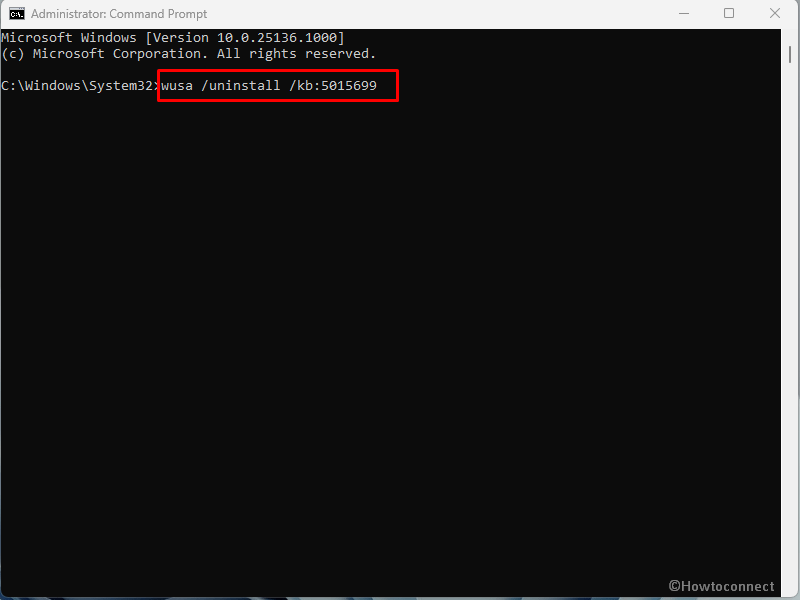
- Ударять “Входить«.
- Появится автономный установщик Центра обновления Windows с сообщением: «Хотите удалить следующее обновление программного обеспечения Windows? Обновление безопасности для Microsoft Windows KB5014699». Выбирать Да.
- LCU скоро будет удален.
Способ 3: перейдите в безопасный режим, если он застрял.
Если при удалении KB5014699 патч застрял, безопасный режим поможет в этой задаче, поэтому выполните следующие действия:
- Нажмите на Начинать.
- Тип – MSConfig.
- Ударять Входить и перейдите в окно «Конфигурация системы».
- Перейти к Ботинок навигационное меню.
- Проверьте опцию Безопасная загрузка > Минимальная.
- Нажмите на Применять и ХОРОШО.
- Выбирать Перезапуск во всплывающем окне.
- После перезагрузки в безопасном режиме откройте командную строку от имени администратора.
- Скопируйте и вставьте «wusa /uninstall /kb:5014699» и вставьте «Enter».
- Нажмите Да в запросе проверки.
- После удаления обновления Windows вернитесь к нормальному состоянию; режиме, используя инструкции в – Как выйти из безопасного режима в Windows 10.
Способ 4: через восстановление системы
К сожалению, установка KB 5015699 вызывает множество ошибок, поэтому важно удалить обновление Windows. Несколько раз к обновлению могут относиться жестко и не позволять его удалить. В этой ситуации восстановление системы — удобный способ, поскольку это в любом случае поможет удалить патч. Следуйте инструкциям по удалению KB5014699 из Windows 10 21H2 и 21H1.
- Нажмите на Поиск из панели задач.
- Тип – для рстру.
- Нажимать – “Входить”.
- В мастере восстановления системы проверьте – ‘Выберите другую точку восстановления‘.
- Нажмите – Следующий.
- Выделите точку восстановления, когда патч не был установлен.
- Выбирать – Следующий.
- Нажмите – Заканчивать.
- Наконец, нажмите Да по подсказке.
Список методов:
Способ-1: через настройки
Способ 2: использование команды cmd
Способ 3: перейдите в безопасный режим, если он застрял.
Способ 4: через восстановление системы
Вот и все!!






